Talaan ng nilalaman
Para sa pagpaplano ng proyekto o pamamahala ng oras, kailangan nating gumawa ng routine o iskedyul. Sa paggawa ng mga iskedyul ng oras, ang MS Excel ay nagbibigay ng iba't ibang paraan upang magdagdag ng mga buwan hanggang sa kasalukuyan . Sa artikulong ito, ipapakita ko kung paano magdagdag ng mga buwan hanggang sa kasalukuyan gamit ang Excel Functions at mga formula.
I-download ang Practice Workbook
Months to Date.xlsm
5 Angkop na Paraan para Magdagdag ng Mga Buwan sa Petsa sa Excel
Una, ipakilala sa aming dataset na kumakatawan sa ilang order. Ang mga katangian ay Order ID, Petsa ng Order, Oras ng Proseso (Mga Buwan), at Petsa ng Paghahatid. Ang aming gawain ay awtomatikong kalkulahin ang mga petsa ng paghahatid sa pamamagitan ng pagdaragdag ng oras ng pagproseso sa petsa ng order.
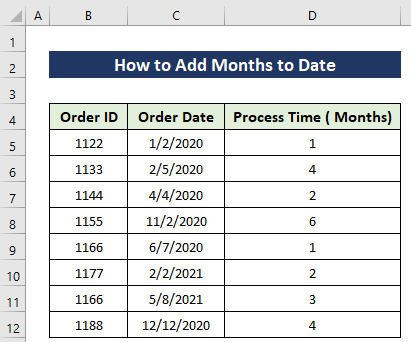
1. Paggamit ng EDATE Function sa Magdagdag ng Mga Buwan sa Petsa sa Excel
Sa bahaging ito, gagamitin namin ang sikat na function ng Excel na ang EDATE function . Bago pumunta sa pangunahing halimbawa, tingnan natin ang mga batayan ng function na ito.
EDATE(start_date, months)Sa function na ito, ang unang argumento ay tumatagal ng petsa ng pagsisimula o ang ibinigay na petsa na ia-update. Pagkatapos ay ang bilang ng mga buwan na idadagdag o ibawas mula sa petsa ng pagsisimula.
Mga Hakbang:
- Ilagay ang formula sa Cell E5 .
=EDATE(C5, D5) 
Paliwanag ng Formula:
Dito sa formula na ito, ang lahat ng aming Mga Petsa ng Order ay nasa column na C at Mga oras ng pagproseso ay nasacolumn na D . Kaya naman naipasa ko ang C5 cell bilang aking petsa ng pagsisimula at D5 bilang numero ng aking buwan.
[Tandaan: Siguraduhin na ang iyong D Ang mga cell ng column ay nasa format na Petsa]
- Kopyahin ang formula gamit ang tool na Fill Handle hanggang Cell E12 .
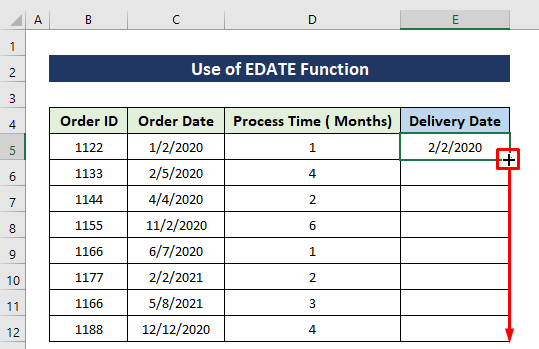
Pagkatapos ay makukuha mo ang output tulad ng larawan sa ibaba.
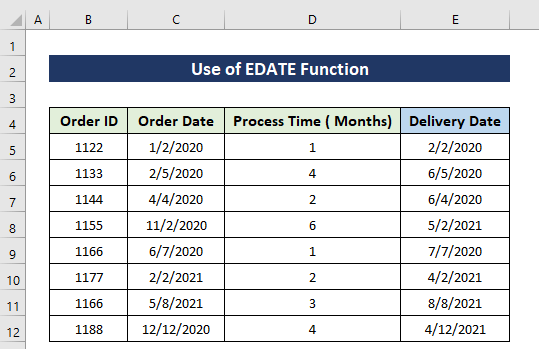
Magbasa Nang Higit Pa: Paano Magdagdag ng 6 na Buwan sa Isang Petsa sa Excel (2 Madaling Paraan)
2. Gamit ang MONTH & Mga Function ng Petsa na Idaragdag ang Buwan sa Petsa sa Excel
Ngayon, magdagdag tayo ng mga buwan hanggang petsa gamit ang mga function na MONTH at DATE . Tingnan muna natin ang kanilang syntax.
MONTH(serial_number)Ibinabalik ng function na ito ang buwan ng petsa na tinutukoy ng serial number. Sa parameter nito, kailangan ang serial number. Ang petsa ng buwan na sinusubukan naming hanapin at mga petsa ay dapat ipasok sa pamamagitan ng paggamit ng MONTH function.
DATE (year, month, day) Ang Excel function na ito ay ginagamit kapag kailangan nating kumuha ng tatlong magkakahiwalay na halaga at pagsamahin ang mga ito upang bumuo ng isang petsa. Kailangan nating ipasa ang mga halaga ng taon, buwan, at araw upang bumuo ng isang buong petsa gamit ang function na DATE .
Ngayon para sa pagpapakita ng paraang ito ay isasaalang-alang natin ang parehong halimbawa sa itaas.
Mga Hakbang:
- Ilagay ang formula sa Cell E5 .
=DATE(YEAR(C5),MONTH(C5)+D5,DAY(C5)) 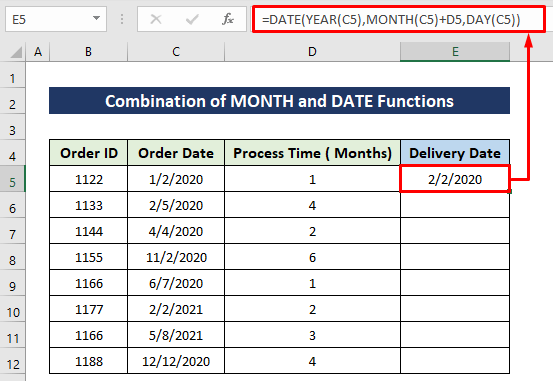
Formula Explanation:
Tulad ng nabanggit ko kanina DATE ang function ay tumatagal ng tatlong argumentosa parameter nito. Para sa halimbawang ito kailangan lang nating dagdagan ang buwan, kaya naman sa pangalawang argumento ay lumampas ako ng MONTH(C5)+D5 upang dagdagan ang buwan ng isang partikular na numero. Ang iba ay magiging katulad ng dati.
- Sa ibang pagkakataon, kopyahin ang formula sa pamamagitan ng paggamit ng Fill Handle tool hanggang sa Cell E12 .
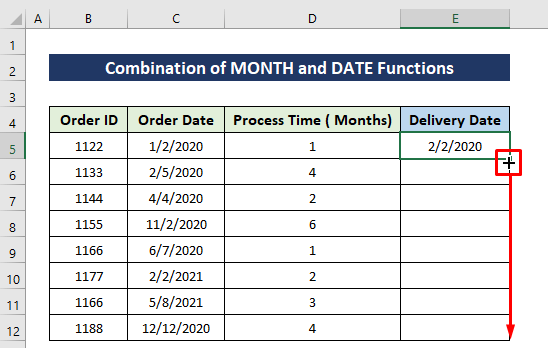
Tingnan, nakuha namin ang parehong output gaya ng unang paraan.
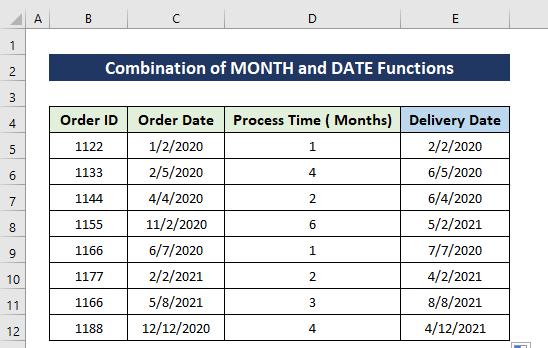
[Tandaan : Siguraduhin na ang iyong mga D column na mga cell ay nasa format na Petsa]
Magbasa Nang Higit Pa: Paano Magbawas ng Mga Petsa sa Excel para Makakuha ng Mga Taon (7 Simpleng Paraan )
3. Pagsamahin ang COUNTIFS at EDATE Function para Magdagdag ng Buwan sa Petsa
Sabihin natin na mayroon kaming data set ng mga order. Ang mga katangian ay Order ID at Petsa ng Paghahatid. Ngayon ay isasaalang-alang namin ang petsa at bibilangin kung gaano karaming mga order ang ihahatid mula sa tiyak na petsa hanggang sa susunod na 4 na buwan. Para sa halimbawang ito, isaalang-alang natin ang tagal ng oras natin ay Hunyo 2020 hanggang Setyembre 2020. Dito, gagamitin natin ang COUNTIFS at EDATE na function upang maisagawa ang gawain.
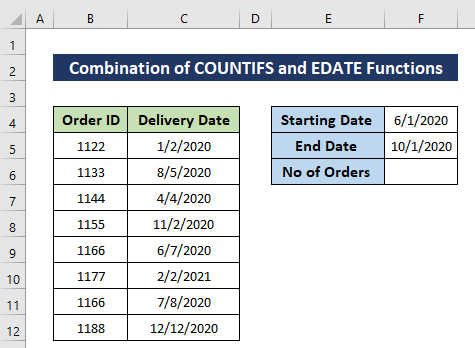
Mga Hakbang:
- Ilagay ang formula sa Cell F6 at pindutin ang Enter .
=COUNTIFS(C5:C12,">="&F4,C5:C12,"<"&EDATE(F4,4)) 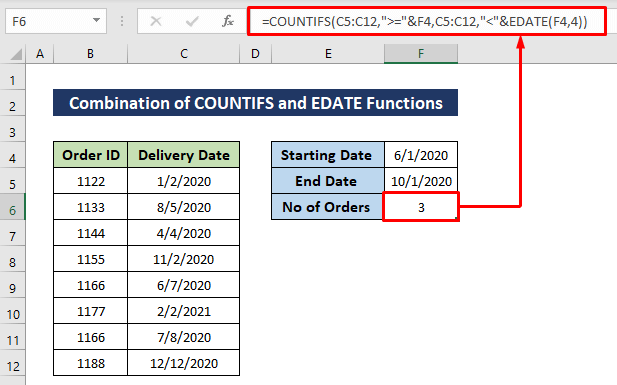
Paliwanag ng Formula:
Dito ko rin ginamit ang COUNTIFS function na may EDATE . Tingnan muna natin ang function na COUNTIFS .
COUNTIFS(criteria_range1, criteria1, [criteria_range2, criteria2]…)
Halos kapareho ito ng function na COUNTIF ngunit angang pangunahing pagkakaiba lamang ay maaari itong tumagal ng maraming saklaw at kundisyon sa isang pagkakataon sa parameter nito bilang isang argumento. Sa buod, maaari itong maging alternatibo sa maraming COUNTIFS function.
Gamit ang COUNTIFS function na binibilang namin ang mga cell na may ganitong range C5:C12 at ang aming kundisyon ay mula sa petsa sa cell F4 hanggang sa susunod na 4 na buwan na kinakalkula ng EDATE function.
Magbasa Nang Higit Pa: Paano Gumamit ng COUNTIFS na may Hanay ng Petsa sa Excel (6 na Madaling Paraan)
Mga Katulad na Pagbasa
- Paano Bilangin ang mga Buwan mula Petsa hanggang Ngayon sa pamamagitan ng Paggamit ng Excel Formula
- Excel Formula upang Makahanap ng Petsa o Mga Araw para sa Susunod na Buwan (6 na Mabilisang Paraan)
- Paano para Kalkulahin ang 90 Araw mula sa isang Partikular na Petsa sa Excel
- [Naayos!] VALUE Error (#VALUE!) Kapag Nagbabawas ng Oras sa Excel
- Paano Magdagdag ng 3 Taon sa Isang Petsa sa Excel (3 Mabisang Paraan)
4. Gamit ang Fill Series Option para Magdagdag ng 1 Buwan sa Petsa sa Excel
Gawin natin ang parehong bagay gamit ang parehong halimbawa sa itaas ngunit dito ay tataas ang buwan ng 4 para sa bawat order. Kaya, ang aming gawain ay dagdagan ang petsa ng Oder ng 4 at ipakita ang mga ito sa hanay ng Petsa ng Paghahatid. Ang aming petsa ng pagsisimula ay 1/2/2020 . Ngayon ang lahat ng petsa ng Order para sa bawat order ay ibibigay sa pamamagitan ng pagtaas ng kasalukuyang petsa ng 4 na sunud-sunod.
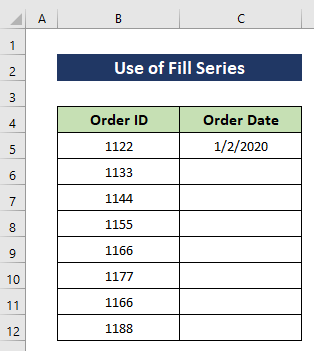
Mga Hakbang:
- Piliin ang Cell C4 at piliin angmga cell hanggang C12 .
- Pumunta sa tab na Home .
- Sa ilalim ng seksyong Pag-edit , piliin ang Punan ang opsyon.
- Susunod, piliin ang Serye na opsyon.
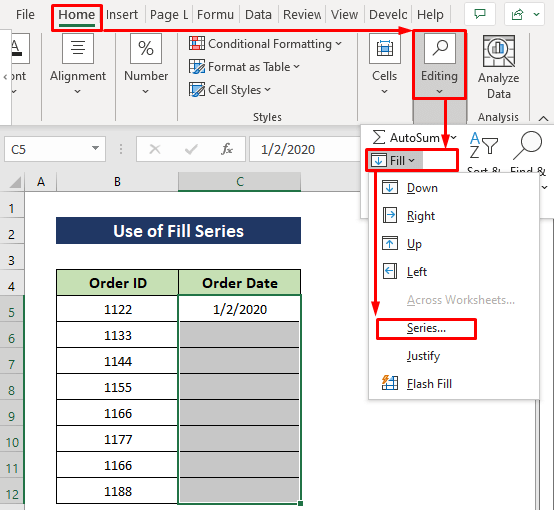
- Piliin ang Mga Column sa Serye .
- Pagkatapos ay piliin ang Petsa bilang Uri .
- Unit ng Petsa ay magiging Buwan .
- Step value ay magiging 1.
- Pagkatapos ay pindutin ang OK button.
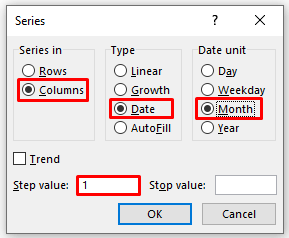
Sa lalong madaling panahon, lahat ng petsa ay awtomatikong ilalagay.
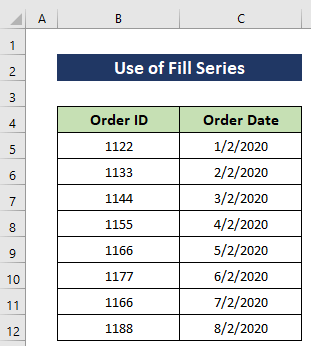
Magbasa Nang Higit Pa: Paano Magdagdag ng 3 Buwan sa Isang Petsa sa Excel (4 Madaling Paraan)
5. Magpatakbo ng VBA Code to Add Months to Date
Sa aming huling paraan, ipapakita namin kung paano gamitin ang VBA para sa pagdaragdag ng mga buwan. Ang Excel VBA ay may function na pinangalanang DateAdd , gagamitin namin ito dito. Gayundin, magkakaroon ito ng mga input box, upang maipasok natin ang petsa at bilang ng mga buwan. Ang VBA macro ay magdaragdag ng 3 buwan na may petsang 5/2/202.
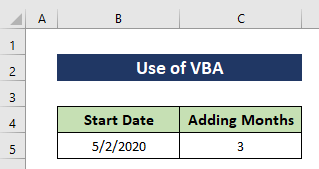
Mga Hakbang:
- Una, pindutin ang Alt + F11 para buksan ang VBA window .
- Pagkatapos, i-click ang Insert > Module para gumawa ng bagong module .
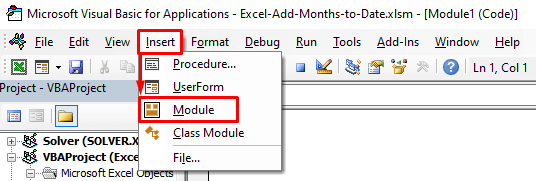
- Susunod, i-type ang mga sumusunod na code sa module-
2934
- Pagkatapos, pindutin ang icon na Run upang patakbuhin ang mga code.
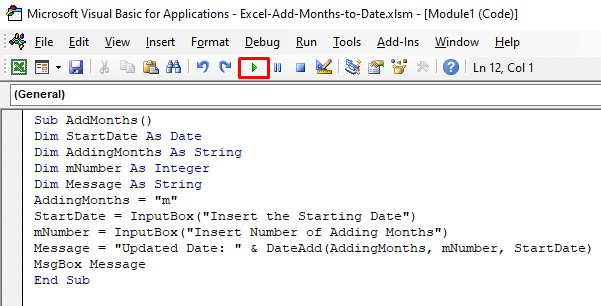
- Pagkatapos lumitaw ang Macros dialog box, piliin ang macro name at pindutin ang Run .
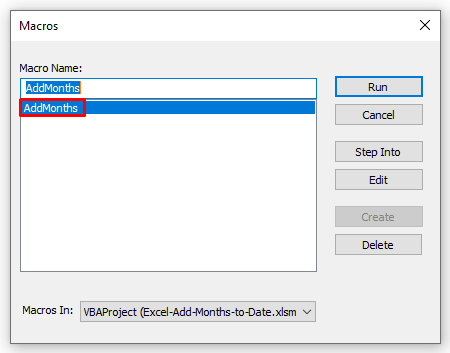
- Ang unang kahon ng pag-input ay magbibigay-daanmong ipasok ang petsa, ipasok ang petsa at pindutin ang OK o Enter .
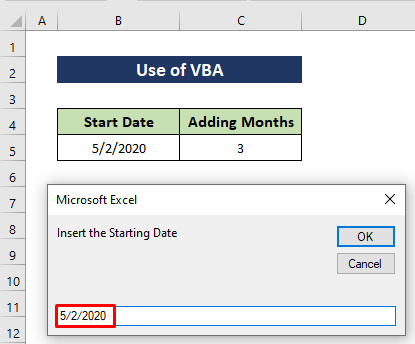
- Pagkatapos noon , ang isa pang input box ay magbibigay-daan sa iyo na ipasok ang bilang ng mga buwan. I-type ang numero at pindutin ang OK o Enter .
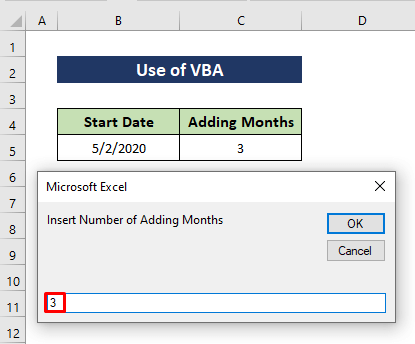
Ipapakita ng notification box ang output.
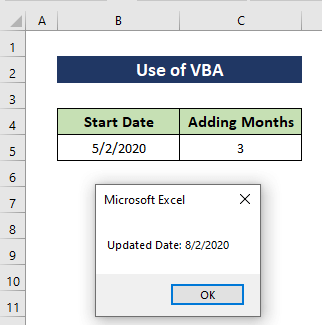
Magbasa Nang Higit Pa: Paano Magdagdag ng 30 Araw sa Isang Petsa sa Excel (7 Mabilis na Paraan)
Konklusyon
Ito ang mga paraan upang magdagdag ng mga buwan hanggang petsa sa Excel. Ipinakita ko ang lahat ng mga pamamaraan sa kani-kanilang mga halimbawa ngunit maaaring maraming iba pang mga pag-ulit. Gayundin, tinalakay ko ang mga batayan ng mga ginamit na function. Kung mayroon kang anumang iba pang paraan ng pagkamit nito, mangyaring huwag mag-atubiling ibahagi ito sa amin.

